Video Nasıl Yükseltilir ve Video Çözünürlüğü Daha Yüksek Dereceye Nasıl Artırılır
Eski bir DVD'den bazı filmleri kopyaladım ve videoları dijital olarak 1080p'ye yükseltmek istiyorum, herhangi bir fikriniz var mı?
Ev eğlence sisteminizi veya bilgisayar ekranınızı yükselttikten sonra, videolarınızı daha yüksek çözünürlüğe yükseltmeyi bekleyebilirsiniz. Düşük çözünürlüklü videoları daha yüksek çözünürlüklü hale getiren bir işlemdir. Bazı yazılımlar, boş pikselleri görüntülediklerine göre doldurmak için enterpolasyon algoritmasını kullanır. Bu makale size nasıl yapılacağını gösterecek lüks video Premiere, Handbrake ve daha fazlası ile.
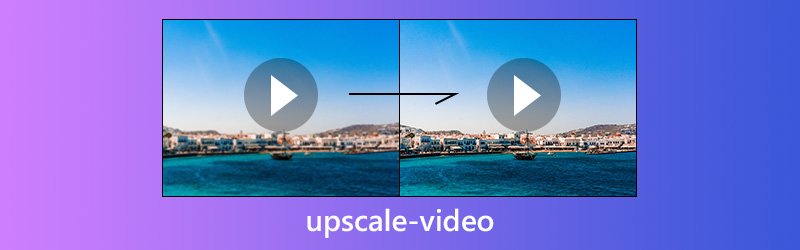

Bölüm 1: Videoyu Yükseltmenin En Kolay Yolu
Vidmore Video Dönüştürücü masaüstünüzde videoyu yükseltmenin kolay bir yoludur. Ortalama insanlar için sezgisel arayüz, hızlı bir şekilde ustalaşmanıza olanak tanır. İleri düzey kullanıcılar için, istenen sonucu oluşturmak için kapsamlı özel seçenekler vardır.
- Video çözünürlüğünü 4K ve Ultra HD'ye kadar artırın.
- MP4, AVI, MKV vb.Dahil hemen hemen tüm video formatlarını destekleyin.
- Video kalitesini otomatik veya manuel olarak geliştirin.
- Çok çeşitli özel seçenekler ve video düzenleme araçları sunun.
- Yerleşik medya oynatıcı ile yükseltilmiş videoyu gerçek zamanlı olarak önizleyin.
Sonuç olarak, çoklu iş parçacığını desteklediği için videolarınızı toplu olarak yükseltmek için en kolay seçenektir.
Videoları Basitçe Yükseltme
Aşama 1: En iyi video yükseltme yazılımını yükleyin
Video Converter'ı bilgisayarınıza indirip kurduktan sonra başlatın ve tıklayın Dosya Ekle -> Dosya Ekle) ölçeklemek istediğiniz video dosyalarını içe aktarmak için. Yazılım, Windows 10/8/7 ve Mac OS X için mevcuttur.

Adım 2: Video çözünürlüğünü artırın
Videolarınızı yükseltmenin iki yolu vardır. Tıkla Düzenle video düzenleyici penceresini açmak için pencerenin üst kısmındaki menüye gidin ve Geliştir sekmesi. Yanındaki kutuyu işaretleyin Lüks çözünürlük otomatik olarak video çözünürlüğünü artırmak için.
Videoyu manuel olarak 4K'ya yükseltmeyi tercih ederseniz, Ayarlar arayüzün altındaki düğmesine basın ve çözüm seçeneği.

Aşama 3: Yükseltilmiş videoları dışa aktarın
Ana arayüzdeki alt alana gidin, uygun bir format veya hedef cihazı seçin. Profil açılır listeyi tıklayın ve Araştır Hedef klasörü ayarlamak için düğmesine basın. Bir kez vurduğunuzda Dönüştürmek düğmesi, video çözünürlüğü hemen artırılacaktır.
Not: En iyi video yükseltme yazılımı, video çözünürlüğünü artırmak için gelişmiş algoritmaya dayandığından, ekstra yazılım veya karmaşık prosedürler gerektirmez.

Bölüm 2: Adobe Premiere Pro ile Lüks Video
Premiere Pro'nun profesyonel bir video editörü olduğu biliniyor. Bazı film stüdyoları ticari videolar üretmek için bile kullanıyor. Pikselleri ve üst ölçek videoyu tahmin etmek için basit bir algoritma içerir. Bilgisayarınızda zaten video yükseltme yazılımı varsa, bunu yapmak için aşağıdaki adımları izleyin.
Aşama 1: Video geliştirme yazılımında yeni bir proje oluşturun veya mevcut bir projeyi açın. Git Dosya -> Yeni -> Sıra sekans ön ayarlarını açmak için. Ardından 4K veya 1080p gibi istenen çözünürlüğü ayarlayın. Orijinal videoyla aynı kare hızını ve en boy oranını seçtiğinizden emin olun.
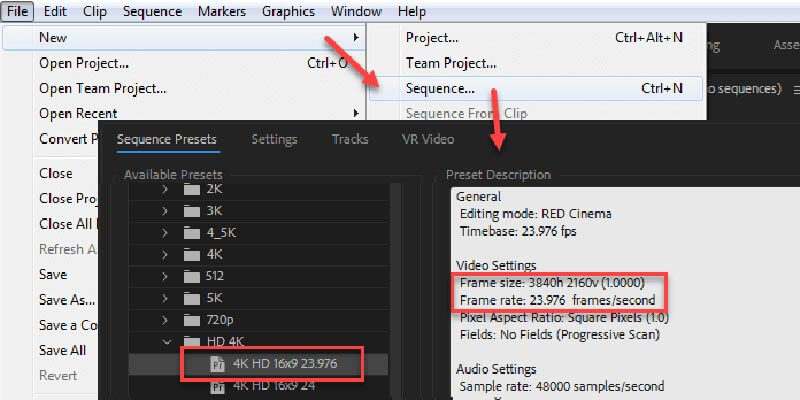
Adım 2: Tıklayın Düzenle -> Tercihler -> Medya menü çubuğunda. Seç Çerçeve boyutuna ayarla içinde Varsayılan Medya Ölçeklendirme açılır pencerede.
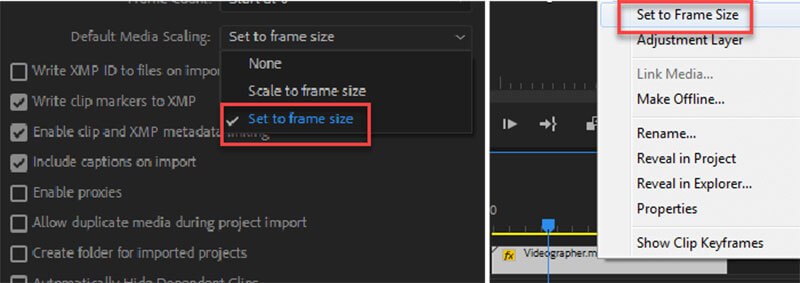
Aşama 3: Ardından, ölçeklendirmeyi düşündüğünüz videoyu içe aktarın ve zaman çizelgesine yerleştirin. Ardından, 720p'den 1080p'ye veya daha yüksek bir seviyeye yükseltin, videonun zaten tüm kareyi doldurduğunu göreceksiniz.
4. adım: Gürültü gibi kusurlar olup olmadığını görmek için büyütülmüş videoyu yakınlaştırın. Videoyu keskinleştirmek istiyorsanız, bulanık kareleri telafi etmek için keskin olmayan maske uygulayın. Ardından videoyu bilgisayarınıza aktarın.
Not: Premiere Pro'nun çözünürlüğü yeniden boyutlandırma etkisi yoktur. Alternatif olarak, bir videoyu Premiere Pro'da After Effects ile yükseltebilirsiniz. Hem Premiere Pro hem de After Effects'in yüksek donanım gerektirdiğini unutmayın.
Bölüm 3: El Freni ile Video Çözünürlüğünü Artırın
Premiere Pro, sınırlı bütçeye sahip kişiler için pahalıdır. Handbrake gibi bazı ücretsiz yazılımlar, video çözünürlüğünü yükseltmek için benzer kapasite sağlayabilir. Profesyonel bir video kodlayıcı olarak, video çözünürlüğünü ayarlamanıza veya videoları başka bir formata dönüştürmenize olanak tanır. Bununla birlikte, video yükseltme yazılımında birçok özel seçenek vardır. Bu nedenle aşağıda adım adım açıklamalı bir kılavuzu paylaşıyoruz.
Aşama 1: Handbrake'i çalıştırın ve Açık kaynak Yükseltmek istediğiniz video dosyasını içe aktarmak için düğmesine basın. Video yükseltme yazılımınız yoksa, resmi web sitesinden ücretsiz olarak indirin.
Adım 2: Video eklendikten sonra, Ön ayarlar değerler mevcut olacaktır. Çıktı video özelliklerinin temel bir kümesidir. İstenilen çıktı formatına ve kalitesine göre sağ tarafta bir ön ayar seçebilirsiniz.
Aşama 3: Sonra, şuraya gidin: Video tüm özel seçenekleri görüntülemek için sekme. Ardından ekranın kaydırıcısını hareket ettirin. Kalite video çözünürlüğünü artırmak için sağ tarafa. 720p için RF değeri 19-23, 1080p 20-24 ve 4K 22-28'dir.
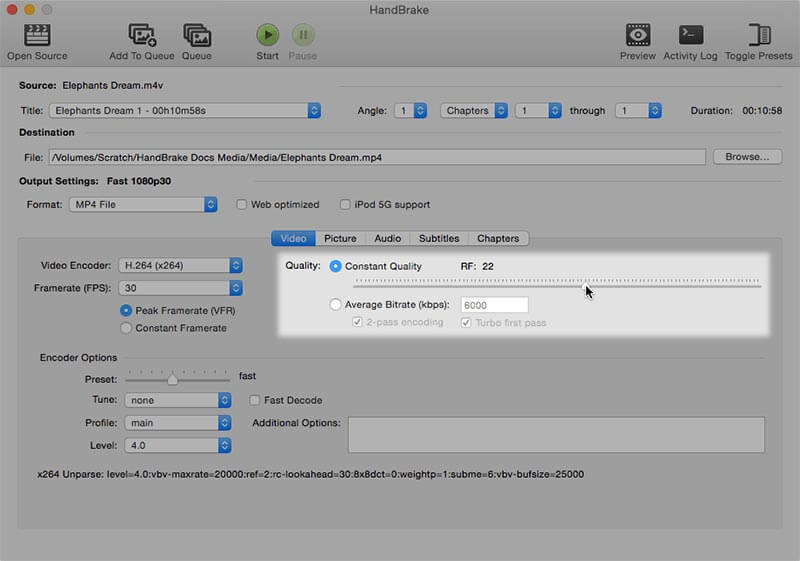
4. adım: Video yükseltmeden sonra, Ön izleme El Freni özelliğiyle etkiyi görüntüleyin. Tıkla Ön izleme üst şeritteki menüye gidin ve Oyna açılır pencerede.
Adım 5: Sonuçtan memnunsanız, Başlat büyütülmüş videoyu dışa aktarmak için düğmesine basın.
Not: El freni her seferinde yalnızca bir videoyu işleyebilir. Daha fazla videoyu yükseltmek istiyorsanız videoyu sıraya ekleyebilirsiniz.
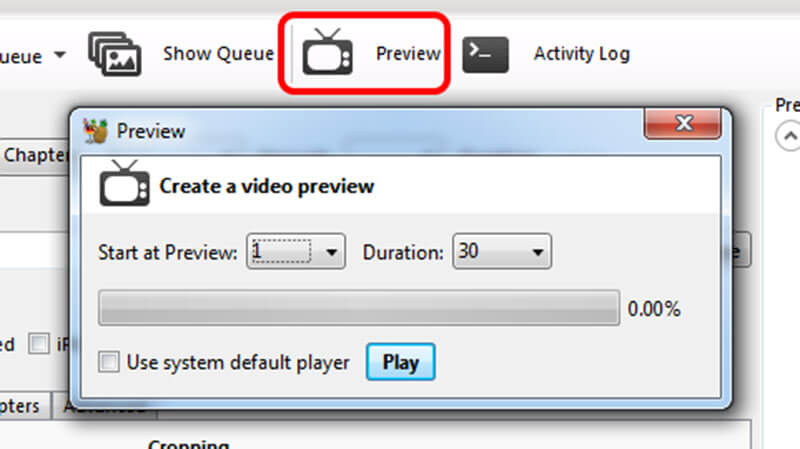
4. Bölüm: Lüks Video Hakkında SSS
Yükseltme kaliteyi düşürür mü?
Yükseltmenin videonun kalitesini etkilemesi muhtemeldir. Düşük çözünürlüklü bir videoyu daha yüksek bir çözünürlükle eşleşecek şekilde yükseltirseniz, nesnelerin çevresinde daha fazla bir taslak olarak görünen istenmeyen eserler veya parazitler ortaya çıkabilir.
Yükseltilmiş 4K, 1440p'den daha mı iyi görünüyor?
Bu teoride doğrudur, ancak videonun asıl sunumu oynatma cihazınıza bağlıdır. Oynatma cihazınızın iyi bir motoru varsa, yükseltilmiş 4K video daha keskin olacaktır. Aksi takdirde herhangi bir fark göremezsiniz.
Yükseltme gecikmeye neden olur mu?
Görüntünün işlenmesi zaman aldığından, videonun ölçeğinin yükseltilmesi daha fazla giriş gecikmesi ekler. Ancak bu giriş gecikmesi 30ms'den az ise TV'nizde önemli bir etki görmezsiniz.
VLC Player'da videoları yükseltebilir misiniz?
Evet yapabilirsin. Artık Nvidia'nın yükseltme özelliğini doğrudan VLC Player'da açabilirsiniz. Bu özelliği Çıkış Modülleri ayarları bölümünde bulabilirsiniz. Bu, videolarınızı yükseltmenize büyük ölçüde yardımcı olacaktır.
Video yükseltme ne kadar zaman alır?
Bu, büyük ölçüde videonuzun uzunluğuna, içeriğine ve cihazınızın yapılandırmasına bağlıdır. Kalite ne kadar yüksek olursa, birkaç dakikadan birkaç saate kadar değişen lüks sürüm o kadar uzun sürer.
Sonuç
Bu makale, Windows ve Mac OS X'te çözünürlüğün nasıl artırılacağı ve videonun nasıl yükseltileceği hakkında konuştu. Bazen, üst düzey donanım mükemmel görsel deneyimler elde etmek için yeterli değildir. Aslında, Vidmore Video Converter gibi güçlü bir aracınız varsa, eski filmlerinizi yükseltebilirsiniz. Sadece kullanımı kolay değil, aynı anda birden fazla videoyu işleyebiliyor. Daha fazla sorununuz varsa, lütfen bunları bu yazının altındaki yorum alanına yazın.
Video İpuçları
-
Video Kalitesini İyileştirin
-
Videoyu Kırp
-
Video oynatıcı


